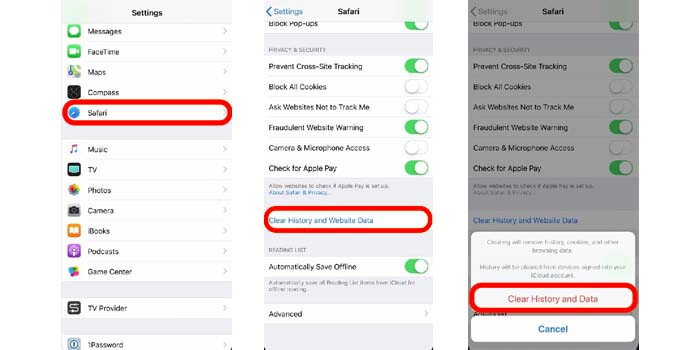
Apakah Anda ingin menghapus data game di iPhone Anda? Jika iya, artikel ini akan memberikan panduan lengkap dan mudah untuk melakukan hal tersebut. Dalam dunia game mobile, seringkali kita ingin menghapus data game tertentu untuk berbagai alasan, seperti ingin memulai dari awal, ingin menghemat ruang penyimpanan, atau ingin menghindari adanya kendala teknis yang mungkin muncul. Dalam artikel ini, kami akan menjelaskan langkah-langkah yang perlu Anda lakukan untuk menghapus data game di iPhone Anda.
Sebelum kita mulai, penting untuk diingat bahwa menghapus data game berarti Anda akan kehilangan semua progres, pengaturan, dan item yang telah Anda kumpulkan selama bermain. Jadi, pastikan Anda sudah membackup data game yang ingin Anda hapus jika Anda ingin memulai dari awal nanti. Selain itu, pastikan juga Anda melakukan langkah-langkah ini dengan hati-hati dan teliti untuk menghindari kesalahan yang tidak diinginkan.
Buka Pengaturan iPhone Anda
Langkah pertama dalam proses menghapus data game di iPhone Anda adalah membuka aplikasi Pengaturan. Caranya adalah dengan mencari dan mengetuk ikon "Pengaturan" pada layar utama iPhone Anda. Setelah itu, gulir ke bawah dan cari opsi "Umum". Ketuk opsi tersebut untuk melanjutkan.
1. Mencari dan Mengetuk Ikon "Pengaturan"
Untuk membuka aplikasi Pengaturan, Anda perlu mencari dan mengetuk ikon "Pengaturan" yang biasanya berbentuk gigi roda. Anda dapat menemukannya di layar utama iPhone Anda atau dalam folder "Utilitas". Setelah menemukannya, ketuk ikon tersebut untuk membuka aplikasi Pengaturan.
2. Gulir ke Bawah dan Cari Opsi "Umum"
Setelah membuka aplikasi Pengaturan, gulir layar ke bawah untuk melihat semua opsi yang tersedia. Terus gulir ke bawah hingga Anda menemukan opsi "Umum". Ketuk opsi ini untuk melanjutkan ke langkah berikutnya.
Pilih "Penyimpanan iPhone"
Setelah masuk ke menu "Umum", Anda perlu mencari opsi "Penyimpanan iPhone". Opsi ini memungkinkan Anda untuk melihat dan mengelola semua aplikasi yang terpasang di iPhone Anda. Ketuk opsi "Penyimpanan iPhone" untuk melanjutkan.
1. Mencari dan Mengetuk Opsi "Penyimpanan iPhone"
Pada halaman "Umum", gulir layar ke bawah lagi hingga Anda menemukan opsi "Penyimpanan iPhone". Opsi ini biasanya terletak di bawah opsi "iPad Storage" dan "iCloud Storage". Ketuk opsi "Penyimpanan iPhone" untuk melihat daftar semua aplikasi yang terpasang di iPhone Anda.
Temukan Game yang Ingin Dihapus
Setelah masuk ke halaman "Penyimpanan iPhone", Anda akan melihat daftar semua aplikasi yang terpasang di iPhone Anda. Cari dan temukan game yang ingin Anda hapus datanya pada daftar ini. Anda juga dapat memanfaatkan fitur pencarian di bagian atas layar untuk mempercepat proses ini. Ketuk nama game yang ingin Anda hapus untuk melanjutkan.
1. Mencari Game pada Daftar Aplikasi
Pada halaman "Penyimpanan iPhone", Anda akan melihat daftar semua aplikasi yang terpasang di iPhone Anda. Cari dan temukan game yang ingin Anda hapus datanya pada daftar ini. Anda dapat menggulir ke atas dan ke bawah untuk melihat daftar secara keseluruhan. Jika Anda memiliki banyak aplikasi terpasang, Anda dapat menggunakan fitur pencarian di bagian atas layar untuk mempercepat proses ini. Ketuk nama game yang ingin Anda hapus untuk melanjutkan.
2. Menggunakan Fitur Pencarian
Jika Anda memiliki banyak aplikasi terpasang di iPhone Anda, menggunakan fitur pencarian akan mempermudah Anda dalam menemukan game yang ingin dihapus. Caranya adalah dengan mengetuk ikon kaca pembesar di bagian atas layar, kemudian ketikkan nama game yang ingin Anda hapus. Seiring Anda mengetik, daftar aplikasi akan otomatis disaring berdasarkan kata kunci yang Anda masukkan. Ketuk nama game yang ingin Anda hapus untuk melanjutkan.
Ketuk "Hapus Aplikasi"
Setelah Anda memilih game yang ingin Anda hapus, gulir ke bawah dan cari opsi "Hapus Aplikasi". Ketuk opsi ini untuk menghapus game beserta semua data yang terkait.
1. Mencari dan Mengetuk Opsi "Hapus Aplikasi"
Pada halaman game yang ingin Anda hapus, gulir ke bawah hingga Anda menemukan opsi "Hapus Aplikasi". Opsi ini biasanya berada di bawah informasi tentang ukuran aplikasi dan jumlah data yang dikonsumsi. Ketuk opsi "Hapus Aplikasi" untuk melanjutkan.
Konfirmasi Penghapusan
Setelah Anda menekan opsi "Hapus Aplikasi", iPhone Anda akan meminta konfirmasi untuk menghapus game tersebut. Ketuk "Hapus Aplikasi" lagi untuk mengonfirmasi penghapusan.
1. Mengonfirmasi Penghapusan Game
Setelah menekan opsi "Hapus Aplikasi", iPhone Anda akan menampilkan jendela konfirmasi untuk memastikan bahwa Anda benar-benar ingin menghapus game tersebut. Jika Anda yakin ingin melanjutkan, ketuk opsi "Hapus Aplikasi" atau "Hapus dari iPhone".
Tunggu Proses Penghapusan Selesai
Setelah Anda mengonfirmasi penghapusan, iPhone Anda akan mulai menghapus game beserta datanya. Tunggu sampai proses ini selesai. Waktu yang dibutuhkan tergantung pada ukuran game dan kecepatan koneksi internet Anda.
1. Proses Penghapusan
Setelah Anda mengonfirmasi penghapusan, iPhone Anda akan mulai menghapus game beserta datanya. Selama proses ini berlangsung, Anda akan melihat ikon game yang menghilang dari layar utama iPhone Anda. Jangan khawatir jika proses ini memakan waktu beberapa saat tergantung pada ukuran game dan kecepatan koneksi internet Anda.
Ulangi Langkah-Langkah untuk Game Lain (Jika Diperlukan)
Jika Anda ingin menghapus data game lain, Anda dapat mengulangi langkah-langkah 3 hingga 6 untuk game tersebut. Anda dapat menghapus sebanyak mungkin game yang Anda inginkan menggunakan metode yang sama.
1. Menghapus Data Game Lainnya
Jika Anda ingin menghapus data game lainnya, Anda dapat mengulangi langkah-langkah 3 hingga 6 untuk setiap game yang ingin Anda hapus. Anda dapat menghapus sebanyak mungkin game yang Anda inginkan menggunakan metode yang sama. Pastikan untuk memilih game yang benar dan mengonfirmasi penghapusan dengan hati-hati untuk menghindari kehilangan data yang tidak diinginkan.
Instal Ulang Game (Opsional)
Jika Anda ingin memainkan kembali game yang telah Anda hapus, Anda dapat mengunduhnya kembali dari App Store. Caranya adalah dengan mencari nama game di App Store dan mengunduhnya seperti saat pertama kali Anda menginstalnya.
1. Mencari Game di App Store
Setelah menghapus game, Anda dapat mencarinya kembali di App Store dengan mengetikkan nama game pada kolom pencarian di bagian bawah layar. App Store akan menampilkan hasil pencarian yang relevan dengan nama game yang Anda masukkan.
2. Mengunduh Game Kembali
Setelah menemukan game yang ingin Anda instal ulang, ketuk tombol "Dapatkan" atau ikon bulu panah yang menunjukkan bahwa game tersebut pernah diinstal pada iPhoneAnda sebelumnya. Proses pengunduhan akan dimulai, dan Anda dapat melihat kemajuan pengunduhan di layar iPhone Anda. Pastikan Anda terhubung ke Wi-Fi atau jaringan data seluler yang stabil untuk menghindari gangguan dalam pengunduhan. Setelah pengunduhan selesai, ikon game akan kembali muncul di layar utama iPhone Anda, dan game siap untuk dimainkan kembali.
Pindahkan Backup Data Game (Opsional)
Jika Anda telah melakukan backup data game sebelum menghapusnya, Anda dapat memulihkan data tersebut setelah menginstal ulang game. Ini memungkinkan Anda untuk melanjutkan permainan dengan progres sebelumnya atau mengembalikan item dan pengaturan yang telah Anda kumpulkan.
1. Mencari Backup Data Game
Sebelum Anda menghapus game, pastikan Anda telah melakukan backup data game tersebut. Backup data dapat dilakukan melalui layanan cloud yang disediakan oleh game, seperti Game Center atau akun Google Play Games. Anda juga dapat menggunakan fitur iCloud untuk menyimpan backup data game secara otomatis. Untuk memulihkan data game, Anda perlu masuk ke akun yang sama dan mengikuti petunjuk yang diberikan dalam game.
2. Memulihkan Backup Data Game
Jika Anda telah melakukan backup data game sebelumnya, Anda dapat memulihkan data tersebut setelah menginstal ulang game. Setelah mengunduh kembali game dari App Store, buka game dan cari opsi "Restore" atau "Cloud Sync". Ikuti petunjuk yang diberikan dalam game untuk memulihkan data game Anda. Proses ini akan mengembalikan progres, item, dan pengaturan yang telah Anda simpan sebelumnya.
Nikmati Bermain Game dengan Data Baru
Sekarang, setelah Anda berhasil menghapus data game dan menginstal ulang game tersebut, Anda siap untuk menikmati bermain dengan data baru. Mulailah petualangan baru Anda dan eksplorasi semua fitur dan level baru yang ditawarkan oleh game tersebut. Dengan data baru, Anda dapat mengulangi tantangan dan meraih pencapaian baru dalam permainan.
Demikianlah panduan lengkap tentang cara menghapus data game di iPhone Anda. Ingatlah bahwa menghapus data game berarti Anda akan kehilangan semua progres dan pengaturan yang telah Anda buat. Pastikan untuk melakukan backup data game jika Anda ingin memulai dari awal nanti. Selamat mencoba!
